
下载app免费领取会员


文章来源:BIM实践
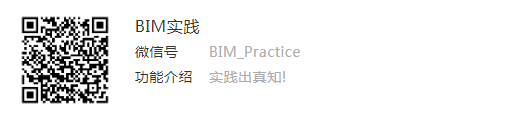
项目开始施工前,施工单位一般会从拿到这样一张原始地形的总平面图,上面会有很多点以及点的高程。
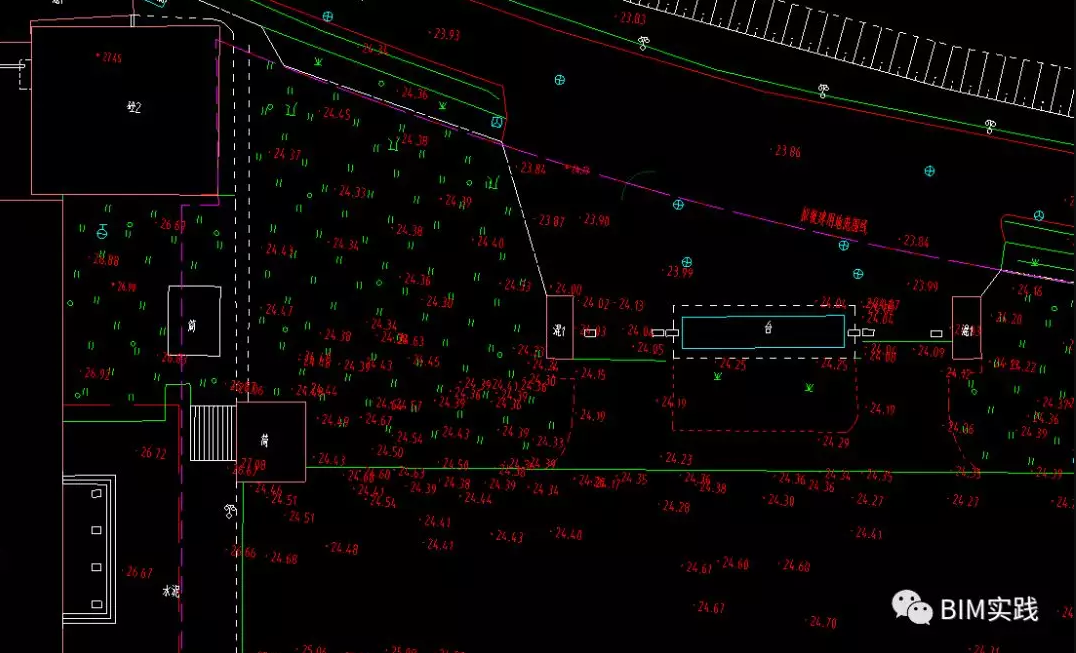
我们知道revit可以通过布置点的方式来生成地形,当然我们可以把这个CAD作为底图链接到revit中,然后对应着一个个的去画点,设置高程,但这样做显然是费时费力的,本文就来介绍一下如何利用这样的CAD图来创建revit地形。
总体思路如下:
1.提取CAD中的高程点的XYZ坐标到excel;
2.将excel转化为csv文件;
3.在revit中通过导入csv文件创建出地形。
首先打开CAD地形图,选中其中一个高程点,查看其相关的属性。
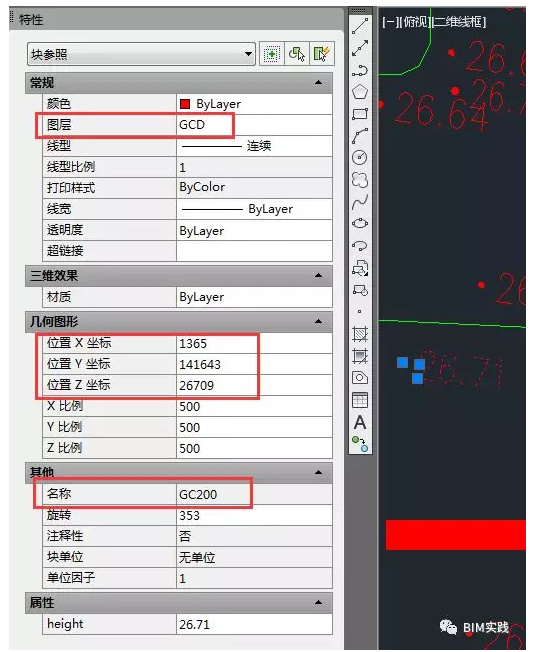
我们需要做的就是把XYZ坐标值提取出来。
选择:工具——数据提取。
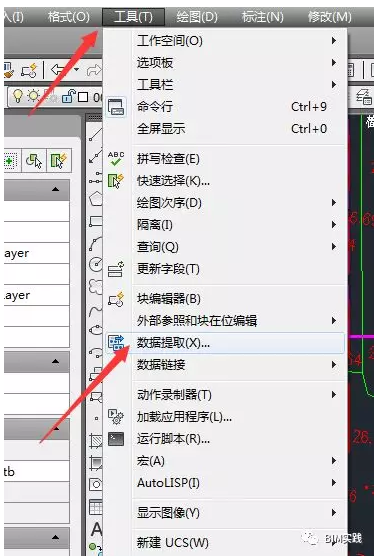
默认选择创建新数据提取,然后点击下一步。
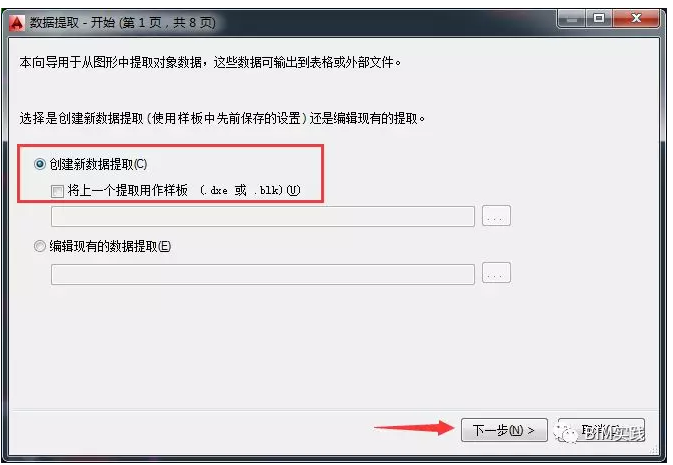
选择一个文件保存的位置并保存,这里会生成一个dxe文件。
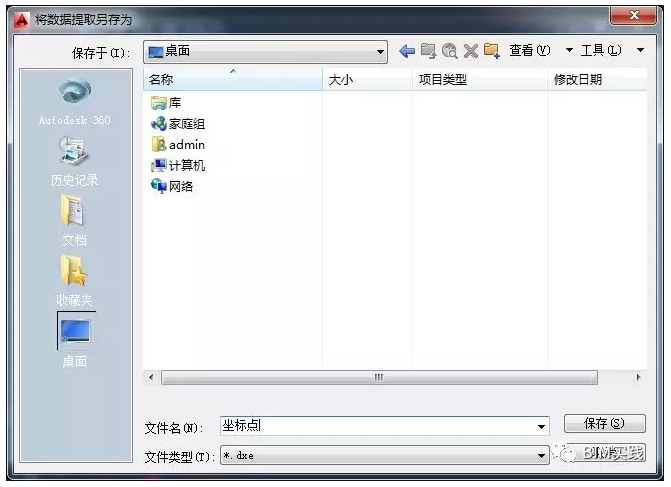
选择当前的文件,点击下一步。
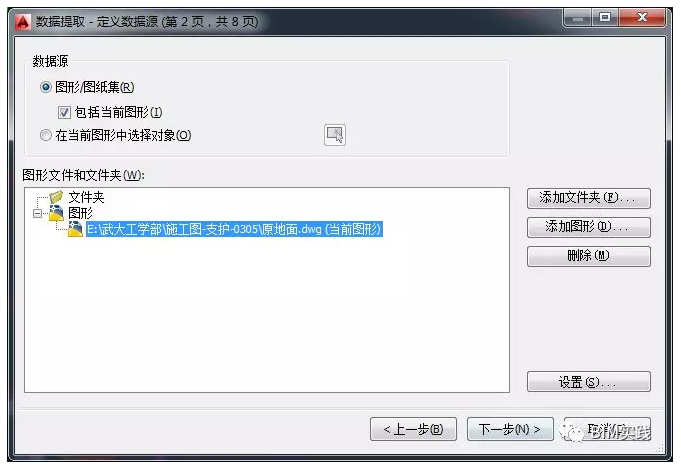
选择我们需要提取的坐标点所对应的对象,然后点击下一步。
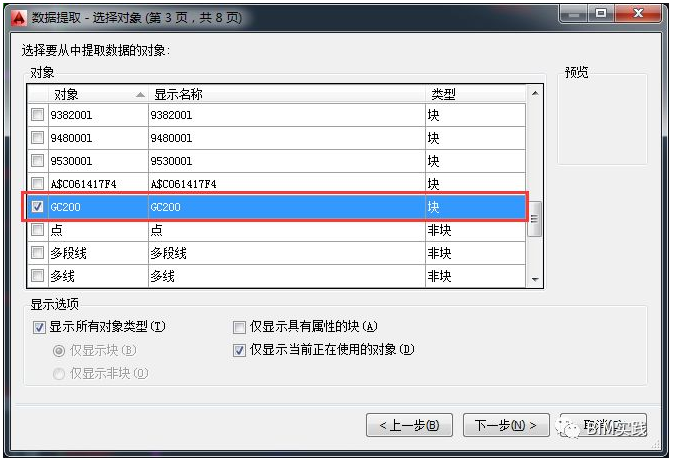
选择我们需要提取的数据,这里我们需要提取的是XYZ的坐标值,然后点击下一步。
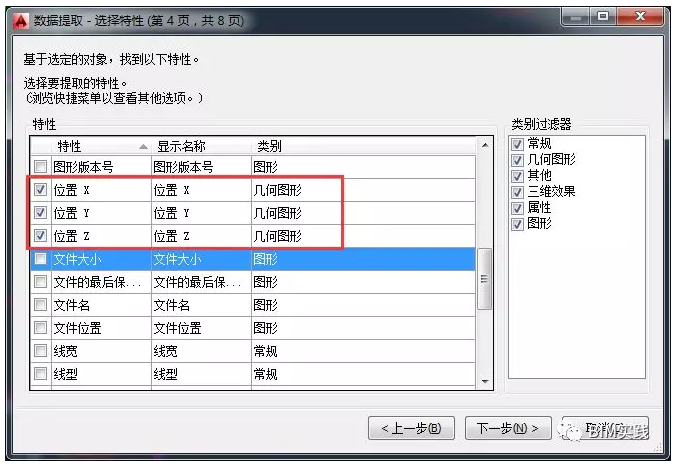
我们可以看到基本上所有的点的坐标值都显示在这样一个列表中了,点击下一步。
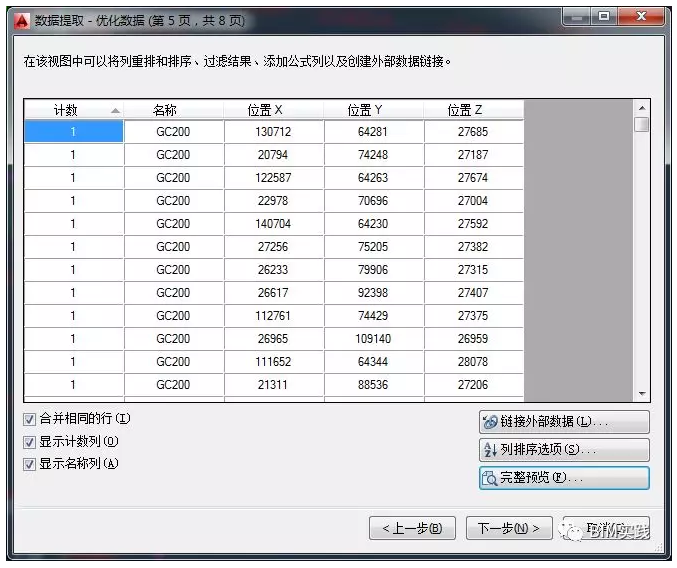
勾选将数据输出至外部文件,这里我们可以创建一个excel表格,点击下一步。
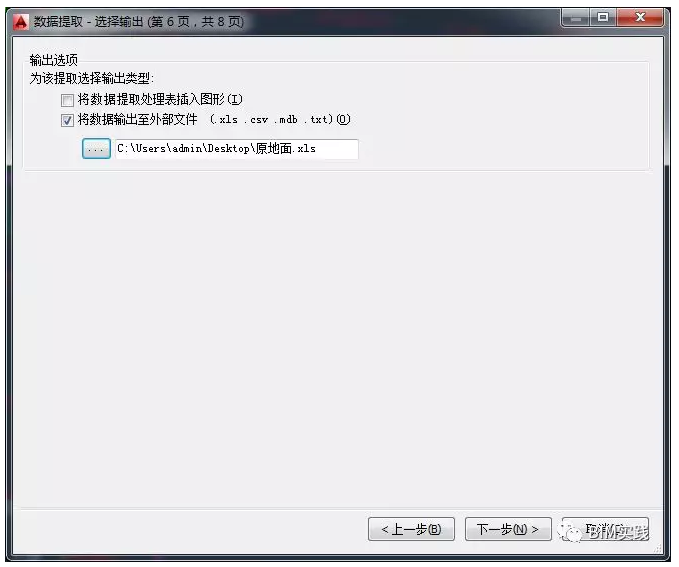
完成。
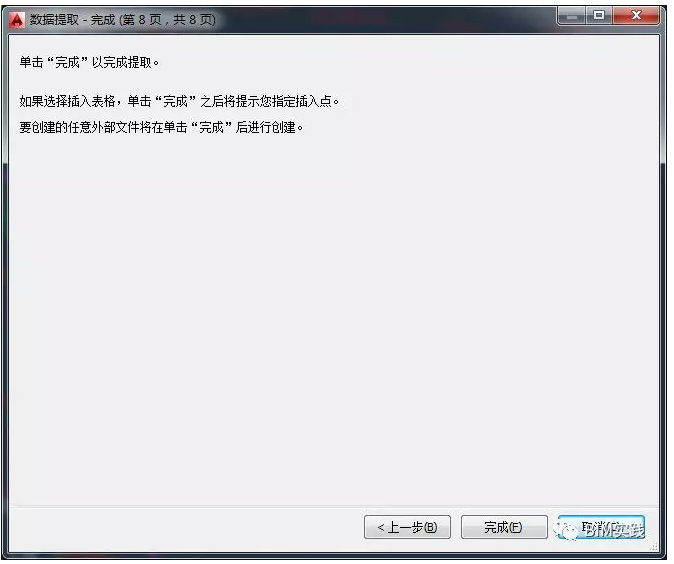
打开我们刚刚创建好的excel看看。
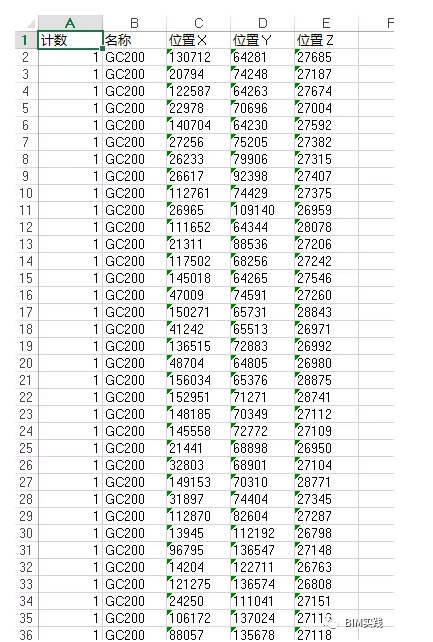
接下来就需要把这个excel文件转化为csv格式的数据文件,在这之前我们需要把表格进行处理,删除无关的数据,仅保留XYZ的坐标值,并且须确保是数值形式的。
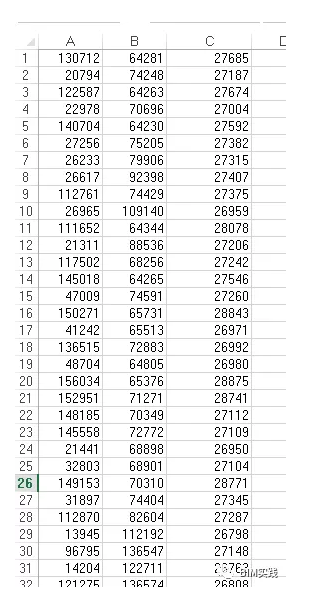
然后将文件另存为,选择csv格式即可。
打开revit,选择:体量和场地——地形表面。
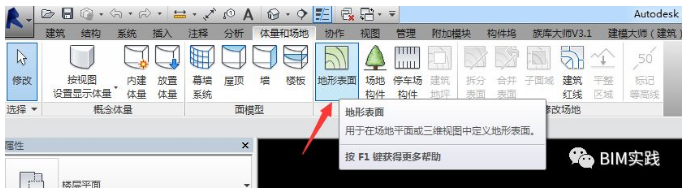
选择:通过导入创建——指定点文件。找到我们保存的csv文件,打开。
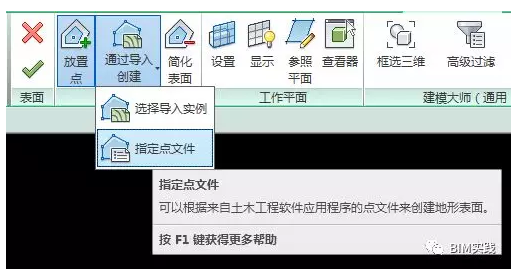
要特别注意单位的选择,需要核对CAD中坐标点的单位,以及revit模型中的单位情况。选择完单位之后点击确定。
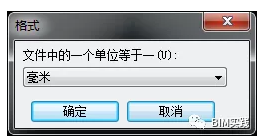
这样就完成了地形的创建。
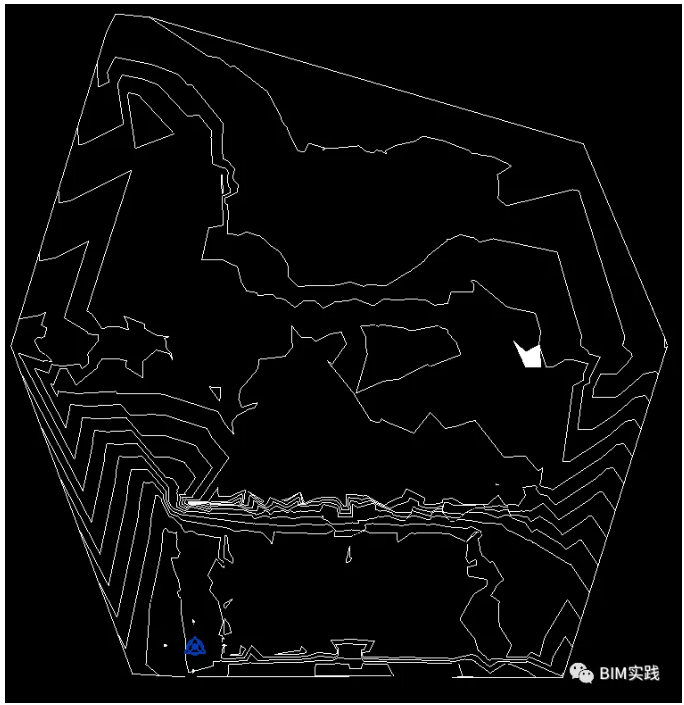
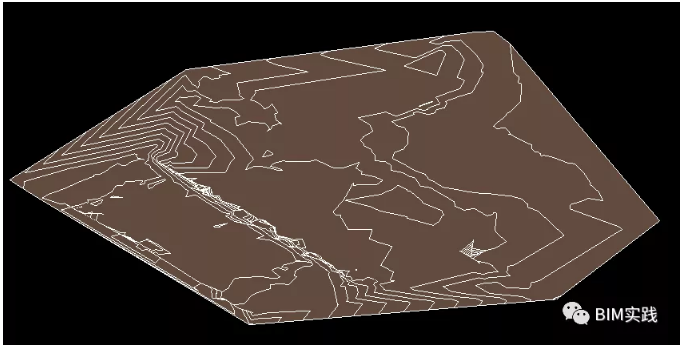
需要注意的事项:
1.注意CAD图纸原点与revit模型原点的一致性,比如我们在revit中已经定义了项目原点,那么在导出点坐标之前,我们需要对CAD图纸进行移动,以确保CAD图纸的原点与revit的原点一致。
2.通常CAD图纸中给出的高程点,也就是Z坐标值是绝对高程,而我们在revit中建模通常使用的是相对高程,那么就需要我们提前在excel中做一个换算,把绝对高程值转化为相对高程值,然后再导入revit中。
Revit中文网作为国内知名BIM软件培训交流平台,几十万Revit软件爱好者和你一起学习Revit,不仅仅为广大用户提供相关BIM软件下载与相关行业资讯,同时也有部分网络培训与在线培训,欢迎广大用户咨询。
网校包含各类BIM课程320余套,各类学习资源270余种,是目前国内BIM类网校中课程最有深度、涵盖性最广、资源最为齐全的网校。网校课程包含Revit、Dynamo、Lumion、Navisworks、Civil 3D等几十种BIM相关软件的教学课程,专业涵盖土建、机电、装饰、市政、后期、开发等多个领域。
需要更多BIM考试教程或BIM视频教程,可以咨询客服获得更多免费Revit教学视频。
本文版权归腿腿教学网及原创作者所有,未经授权,谢绝转载。

上一篇:Revit技巧 | 在Revit中如何利用幕墙来制作带玻璃的栏杆扶手?
下一篇:Revit技巧 | revit怎么自己设置管件?关于在Revit对特殊管件添加翻转控件的方法
推荐专题
- 趾板设计新方法:利用Civil3D和Revit玩转趾板参数化
- Revit教程 | Revit在平面视图如何范围显示的图文教程(文/柏慕哲)
- Revit教程 | Revit预算版之基本设置(稿/羊兆亮)
- 酒店项目BIM深化:空调机房(5.关于组合式空调箱设备的说明及精细度表达)
- 酒店项目BIM深化:空调机房(4.新建空调机房工程项目)
- 酒店项目BIM深化:空调机房(设备层空调机房系统图纸分析)
- 酒店项目BIM深化:空调机房(课程说明)
- 允匠装配式支架设计软件(Revit插件)——广大机电BIMer福利!
- 酒店项目BIM建模:暖通专业模型(模型后期处理)
- 酒店项目BIM建模:暖通专业模型(暖通水系统模型-下篇)























































